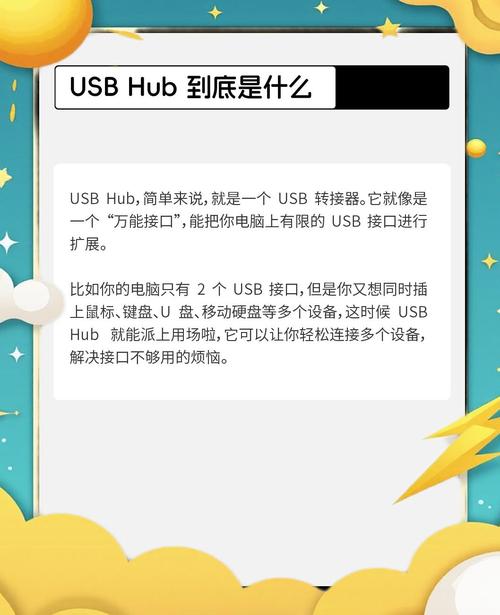USB讀不到怎麼辦:超詳盡解決指南,搞定您的USB連接問題!
您是否曾經遇到這樣的窘境:滿懷期待地將USB裝置(例如隨身碟、外接硬碟、記憶卡讀卡機等)插入電腦,卻發現電腦毫無反應?螢幕上沒有跳出任何提示,檔案總管中也找不到該裝置的蹤影?別擔心,USB讀不到怎麼辦是許多電腦使用者常遇到的問題,其原因可能多種多樣,從最簡單的接觸不良到複雜的驅動程式或硬體故障。
本文將為您提供一份超詳盡的USB讀不到怎麼辦解決指南,從初步的檢查到進階的系統設定調整,一步一步帶您找出問題根源並加以解決。請耐心按照以下步驟操作,相信您很快就能讓您的USB裝置重新被識別!
Table of Contents
一、初步檢查與排除:最簡單卻有效的方法
在深入探討複雜的解決方案之前,我們應該先從最基本、最常見的問題開始檢查。這些簡單的步驟往往能解決大約一半的「USB讀不到」問題。
1. 試試不同的USB埠(Port)
每個USB埠的供電和連接穩定性可能有所不同。如果您的USB裝置在一個埠上讀不到,立即嘗試插入電腦上的其他USB埠。
- 後置USB埠優先: 對於桌上型電腦,機箱後方的USB埠通常直接連接著主機板,供電和穩定性通常優於前置埠。
- 避免USB集線器(Hub): 如果您使用的是USB集線器,特別是沒有獨立供電的集線器,可能會導致供電不足。請嘗試將USB裝置直接連接到電腦的USB埠。
2. 更換USB傳輸線或轉換器
如果您使用的是USB外接硬碟或讀卡機等需要傳輸線的裝置,請嘗試更換一條新的或已知良好的USB傳輸線。傳輸線內部斷裂或品質不佳是導致連接問題的常見原因。同時,如果您使用了USB轉接頭(例如Type-C轉USB-A),也請檢查轉接頭是否有問題。
3. 嘗試其他電腦或裝置
這是一個快速判斷問題根源的關鍵步驟。將您的USB裝置插入另一台電腦或筆記型電腦。
- 如果裝置在另一台電腦上能正常讀取,那問題很可能出在您的第一台電腦。
- 如果裝置在多台電腦上都無法讀取,則很可能是USB裝置本身損壞了。
4. 重新啟動電腦與USB裝置
簡單的「重開機」通常能解決許多暫時性的系統或軟體故障。
- 重新啟動電腦: 關閉電腦,等待幾秒鐘後再重新啟動。這可以清除暫存的系統錯誤。
- 重新啟動USB裝置: 如果是外接硬碟等帶有獨立開關的裝置,請先關閉電源,拔掉線纜,等待片刻後再重新連接並開啟電源。
二、驅動程式與系統設定:軟體層面的問題排查
如果初步檢查未能解決問題,那麼很可能是驅動程式、系統設定或檔案系統方面出現了狀況。
1. Windows 系統篇:裝置管理員與磁碟管理
1.1 裝置管理員:問題排除的核心
「裝置管理員」是Windows系統中查看和管理硬體裝置驅動程式的重要工具。這裡可以幫您找到未被識別、有錯誤或缺少驅動程式的USB裝置。
- 開啟裝置管理員:
- 在Windows 10/11中,右鍵點擊「開始」按鈕,選擇「裝置管理員」。
- 或按下
Win + R鍵,輸入devmgmt.msc後按Enter。
- 檢查「通用序列匯流排控制器」:
- 展開「通用序列匯流排控制器」(Universal Serial Bus controllers)項目。
- 仔細查看是否有任何帶有黃色驚嘆號或紅色叉號的裝置。這通常表示驅動程式有問題或裝置存在故障。
- 當您插入USB裝置時,觀察列表是否出現新項目(即使是「未知裝置」或「其他裝置」)。
- 更新/重新安裝驅動程式:
- 如果看到有問題的USB裝置(或「未知裝置」),右鍵點擊它,選擇「更新驅動程式」。
- 選擇「自動搜尋更新的驅動程式軟體」。如果Windows找不到,您可以嘗試從USB裝置製造商的官網下載最新驅動程式手動安裝。
- 如果更新無效,右鍵點擊該裝置,選擇「解除安裝裝置」。在彈出的對話框中,不要勾選「刪除此裝置的驅動程式軟體」(除非您確定要重新安裝官方驅動)。解除安裝後,重新啟動電腦,Windows會嘗試自動重新安裝驅動程式。
- 掃描硬體變更:
- 在裝置管理員視窗中,點擊菜單欄的「動作」,然後選擇「掃描硬體變更」。這會強制系統重新檢測所有連接的硬體。
1.2 磁碟管理:檢查USB磁碟機狀態
有時候USB裝置是被識別了,但它沒有被分配磁碟機代號,或者磁碟區損壞,這時就需要到「磁碟管理」中查看。
- 開啟磁碟管理:
- 在Windows 10/11中,右鍵點擊「開始」按鈕,選擇「磁碟管理」。
- 或按下
Win + R鍵,輸入diskmgmt.msc後按Enter。
- 尋找您的USB裝置:
- 在磁碟管理視窗中,尋找您的USB裝置(通常會顯示為「磁碟 1」、「磁碟 2」等,其大小應與您的USB裝置容量相符)。
- 檢查狀態:
- 未初始化(Not Initialized): 如果顯示為「未初始化」,右鍵點擊該磁碟,選擇「初始化磁碟」,然後選擇MBR或GPT分區樣式。注意:初始化將清除所有數據!
- 未配置(Unallocated): 如果顯示為「未配置」空間,表示磁碟沒有任何分割區。右鍵點擊未配置空間,選擇「新增簡單磁碟區」,然後按照精靈指示操作,即可指派磁碟機代號並格式化。格式化將清除所有數據!
- 無磁碟機代號: 如果磁碟區是「健全」的,但沒有磁碟機代號(如D:、E:等),右鍵點擊該磁碟區,選擇「變更磁碟機代號及路徑」,然後點擊「新增」並指派一個可用的磁碟機代號。
- RAW 或其他不相容檔案系統: 如果磁碟區顯示為「RAW」或您的作業系統不支援的檔案系統,則可能需要格式化。警告:格式化會刪除所有數據! 如果有重要數據,請勿直接格式化,考慮尋求資料救援服務。
1.3 Windows 更新與系統故障排除
- 執行Windows更新: 確保您的Windows系統是最新的。有時候,新的USB驅動程式或系統修復會隨Windows更新一起發布。前往「設定」>「Windows Update」檢查更新。
- Windows故障排除工具: Windows內建有一些故障排除工具。您可以搜尋「故障排除設定」,然後找到「硬體和裝置」或「USB」相關的故障排除選項來執行。
1.4 關閉USB選擇性暫停設定
此設定旨在節省電力,但有時會導致USB裝置在閒置時被中斷連接,然後無法重新喚醒。
- 右鍵點擊「開始」按鈕,選擇「電源選項」(或在控制台中搜尋「電源選項」)。
- 點擊您目前使用之電源計畫旁的「變更計畫設定」。
- 點擊「變更進階電源設定」。
- 在彈出的視窗中,展開「USB設定」>「USB選擇性暫停設定」。
- 將「設定」更改為「已停用」。點擊「套用」>「確定」。
2. macOS 系統篇:磁碟工具程式與系統報告
2.1 磁碟工具程式:修復與檢查
macOS的「磁碟工具程式」類似於Windows的磁碟管理,可以檢測、修復和管理連接的儲存裝置。
- 開啟磁碟工具程式: 前往「應用程式」>「工具程式」>「磁碟工具程式」。
- 檢查USB裝置: 在左側欄中,查看您的USB裝置是否顯示。它可能顯示為裝置名稱或「未命名」。
- 執行「急救」: 選中您的USB裝置(或其下方的磁碟區),點擊工具列上的「急救」。這會檢查並嘗試修復磁碟區的錯誤。
- 檢查檔案系統: 確認裝置的檔案系統格式(如FAT32、exFAT、APFS、Mac OS 擴充格式)與您的macOS系統相容。例如,NTFS格式的隨身碟在macOS上通常只能讀取不能寫入,除非安裝第三方驅動。
- 格式化(如果必要且無重要數據): 如果裝置顯示「未初始化」或格式不相容且沒有重要數據,您可以選擇「清除」來重新格式化裝置。警告:格式化會刪除所有數據!
2.2 系統報告:確認USB裝置識別
您可以透過「系統報告」來確認Mac是否偵測到您的USB裝置。
- 點擊螢幕左上角的蘋果圖示,選擇「關於這台Mac」。
- 點擊「系統報告…」按鈕。
- 在左側欄的「硬體」部分,選擇「USB」。
- 查看右側的USB裝置樹狀結構中是否有您的裝置。如果沒有,表示硬體層面未被偵測到。
2.3 重置SMC與NVRAM/PRAM
這些重置操作可以解決一些與電源管理、埠識別相關的低階問題。
- 重置SMC(系統管理控制器): SMC負責Mac的許多低階功能,包括電源管理和USB埠。重置方法因Mac型號而異,通常涉及關機、按住特定鍵組合再開機。請參考Apple官方支援文件。
- 重置NVRAM/PRAM(非揮發性記憶體/參數記憶體): NVRAM儲存著一些系統設定,有時重置它能解決一些與啟動和硬體相關的問題。重置方法通常是開機時按住
Command + Option + P + R鍵直到第二次啟動聲音。
三、硬體故障與進階排除:當以上方法都失效時
如果以上所有軟體層面的解決方案都無法讓您的USB裝置被識別,那麼問題很可能出在硬體層面。
1. USB裝置本身損壞
這是最不幸但也最常見的原因之一。如果您的USB隨身碟、外接硬碟、讀卡機等裝置在多台電腦上都無法讀取,並且沒有任何物理損壞跡象,那麼其內部元件可能已經損壞。
- 判斷: 插入時完全沒反應,沒有指示燈亮起(如果有的話),沒有震動或發出聲音(外接硬碟)。
- 解決: 如果裝置損壞且無重要資料,建議直接更換新的。
2. 電腦USB埠損壞
雖然不常見,但電腦的USB埠本身也可能損壞。例如,物理損壞(彎曲、鬆動)、靜電擊穿或內部線路故障。
- 判斷: 其他USB裝置插入此埠也讀不到,但插入電腦的其他埠則正常。
- 解決: 損壞的埠通常需要專業維修或更換主機板。
3. 供電不足問題
某些高功率的USB裝置,例如2.5吋外接硬碟,需要較大的電流。如果USB埠供電不足,裝置可能無法正常啟動或運作。
- 解決:
- 使用帶有獨立電源的USB外接硬碟盒或USB集線器。
- 將裝置直接連接到電腦主機後方的USB埠(通常供電更穩定)。
- 避免同時連接多個高耗電的USB裝置。
4. BIOS/UEFI設定檢查
在極少數情況下,電腦的BIOS/UEFI設定可能會禁用USB埠或設置了不正確的USB模式。
- 檢查方法: 重啟電腦,在開機時按下指定鍵(通常是
Del,F2,F10,F12等)進入BIOS/UEFI設定界面。在其中尋找「USB Configuration」、「Peripherals」或類似選項,確保USB控制器已啟用,並且USB模式設定正確(例如,不要設定為Legacy USB Support Off,這會影響舊版裝置)。請小心操作,不熟悉BIOS設定者請勿隨意更改,以免引起其他問題。
四、資料救援與預防
重要資料的最後手段
如果您的USB裝置中有極為重要的資料,但以上方法都無法解決「USB讀不到」的問題,請不要再嘗試反覆插拔或格式化,這可能會對資料造成二次損害,甚至讓資料永久丟失。建議立即尋求專業的資料救援服務機構。他們擁有專業的設備和技術,可以在無損壞資料的前提下,盡力恢復您的珍貴檔案。
如何預防USB讀不到的問題
- 安全移除硬體: 每次使用完USB裝置後,務必使用作業系統提供的「安全地移除硬體並退出媒體」功能,切勿直接拔出。
- 妥善保管: 避免USB裝置受到物理撞擊、擠壓、高溫、潮濕或強磁場。
- 定期備份: 對於USB儲存裝置中的重要資料,務必養成定期備份到其他儲存媒體(如雲端硬碟、另一顆硬碟)的習慣,以防不測。
- 選擇高品質產品: 購買有信譽品牌、品質良好的USB裝置及傳輸線。
常見問題(FAQ)
如何判斷是USB裝置還是電腦的問題?
最簡單的方法是「交叉測試」。將您的USB裝置插入另一台電腦,如果能正常讀取,則問題出在您原來的電腦;如果同樣讀不到,則問題很可能在USB裝置本身。反之,將一個確定可用的USB裝置插入您的電腦,如果也讀不到,則問題在您的電腦。
為何我的USB裝置在其他電腦上能讀取,但在我的電腦上不行?
這通常指向您的電腦有特定問題。常見原因包括:該電腦的USB埠供電不足、USB驅動程式損壞或過時、系統電源管理設定導致USB埠被停用、或者該電腦的防毒軟體或防火牆誤判並阻擋了USB裝置的連接。
USB讀不到時,我還能救回裡面的資料嗎?
不一定,但有機會。如果問題是驅動程式、磁碟機代號、檔案系統損壞等軟體層面原因,且磁碟本身沒有物理損壞,通常可以透過磁碟管理工具修復或使用專業資料救援軟體嘗試掃描。但如果USB裝置有物理損壞(如彎曲、晶片燒毀等),則自行恢復的可能性極低,需要尋求專業資料救援公司協助。
如何避免未來再遇到USB讀不到的問題?
養成良好的使用習慣是關鍵。每次使用完畢後務必「安全移除硬體」,避免直接拔出。避免USB裝置受到物理損壞(如摔落、受潮)。定期更新您的作業系統和驅動程式。最重要的是,養成備份重要資料的習慣,將資料同步到雲端或其他儲存裝置,以防萬一。
希望這份詳盡的指南能幫助您解決「USB讀不到怎麼辦」的困擾。如果您嘗試了所有方法仍然無效,那麼很可能需要專業的電腦維修服務或資料救援服務了。